
- •Министерство труда республики беларусь Республиканский научно-методический и учебный центр " Алгоритм"
- •Минск, 1998 г. Содержание
- •Введение.
- •Начало работы с Excel 97
- •Структура экрана Excel 97.
- •Компоненты книги.
- •Завершение сеанса работы с Excel 97.
- •Ввод данных в таблицы.
- •Ввод повторяющихся значений
- •Ввод списка, содержащего элементы с фиксированным приращением
- •Общие сведения о вводе чисел.
- •Управление видом вводимых чисел
- •Даты и Время Дня
- •Общие сведения о вводе текста.
- •Автоввод текста
- •Выделение диапазонов ячеек.
- •Настройка ширины столбцов.
- •Изменение высоты строки.
- •Исправление ошибок при вводе данных.
- •Вставка, удаление и очистка ячеек, строк и столбцов. Вставка и удаление ячеек
- •Очистка содержимого ячеек.
- •Вставка столбцов
- •Вставка строк.
- •Вставка ячеек, содержащих данные.
- •Очистка или удаление строк и столбцов.
- •Очистка строк и столбцов.
- •Присвоение имени Листу.
- •Копирование ячеек.
- •Ввод формул.
- •Операторы в формулах
- •Ссылки на другие листы той же книги.
- •Ссылка на листы других книг.
- •Копирование формул.
- •Относительные и абсолютные адреса ячеек.
- •Имена для абсолютной адресации
- •Присвоение имен ячейкам и диапазонам.
- •Правила присвоения имен ячейкам и диапазонам.
- •Использование имен
- •Работа с функциями
- •Наиболее часто используемые функции Автоматическое суммирование
- •Применение мастера функций.
- •Функция округлении (округл).
- •Консолидация данных.
- •Трассировка зависимостей ячеек.
- •Трассировка зависимых ячеек.
- •Трассировка влияющих ячеек.
- •Удаление стрелок трассировки.
- •Трассировка ошибок.
- •Сохранение книг
- •Сохранение книги под другим именем.
- •Закрытие книги.
- •Открытие книги
- •Работа с окнами книг.
- •Разделение области окна.
- •Закрепление областей на экране.
- •Форматирование листов.
- •Выбор форматов для чисел
- •Создание формата пользователя.
- •Выравнивание содержимого ячеек.
- •Выбор шрифтов.
- •Быстрое форматирование с помощью команды Автоформат
- •Структурирование рабочих листов.
- •Создание структуры.
- •Удаление структуры
- •Работа со списками
- •Сортировка списков.
- •Создание пользовательского порядка сортировки
- •Использование фильтров для анализа списков
- •Команда Автофильтр
- •Удаление автофильтра
- •Расширенный фильтр
- •Сводные данные
- •Создание сводной таблицы.
- •Редактирование сводной таблицы
- •Вывод таблицы на печать
- •Параметры страницы
- •Диаграммы
- •Ряды данных и категории
- •Элементы диаграмм.
- •3. Заголовок диаграммы.
- •Создание диаграмм
- •10. Если диаграмма готова, щелкните по кнопке Готово. Изменение размеров и расположения диаграммы
- •Редактирование диаграмм.
- •Вывод диаграммы на печать
- •Литература
Ссылки на другие листы той же книги.
Бели при решении конкретной задачи используется несколько рабочих листов с вспомогательными таблицами, то при выполнении расчетов в отчетной таблице, потребуются ссылки на другие листы во время ввода формул. Ссылки на другие листы предполагают следующие действия:
1. Щелкните мышью ту ячейку, в которую будет вводиться формула и введите знак равенства.
2. Щелкните по ярлычку того рабочего Листа, где находите ячейка, используемая в формуле.
3. Щелкните по требуемой ячейке либо выделите диапазон требуемых ячеек. В строке формул появится ссылка, ука зывающая на лист, отделенный восклицательным знаков от адреса ячейки. Например, =Лист2!А9.
4. Введите оператор.
5. Повторите действия 2-3. Если это последняя ссылка в формуле на ячейку, то нажмите клавишу Enter. После нажатия Enter будет активизирован рабочий Лист с формулой.
Ссылка на листы других книг.
Аналогично ссылкам на ячейки, расположенные на других листах той же книги, можно ссылаться на ячейки, расположенные на листах другой книги. Ссылки на листы другой книги предполагают следующие действия:
1. Создайте новую книгу, выполнив меню Файл команду Создать и щелкнув ОК.
2. Выполните меню Окно команду Расположить, а затем - команду Сверху вниз. На экране будут видны обе книги одна над другой.
3. Щелкните ячейку для ввода формулы и введите знак равенства.
4. Щелкните по ярлычку требуемого Листа другой книги, затем щелкните по требуемой ячейке либо выделите диапазон требуемых ячеек. В строке формул появится ссылка, например,= [Книга2]Лист1!А9.
5. Введите оператор.
6. Повторите действия 3-4, если необходимо. Если это последняя ссылка, то нажмите клавишу Enter. Будет активизирована книга с формулой.
Копирование формул.
Для того, чтобы не вводить одну и ту же формулу в несколько ячеек, следует воспользоваться копированием формул аналогично копированию ячеек. Копированием формул ускоряется процесс выполнения расчетов в таблице.
Наиболее быстрым способом заполнения ячеек формулой. является способ копирования содержимого ячеек мышью. При копировании формул происходит настройка адресов ячеек по их положению относительно ячейки, содержащей формулу.
В приведенной ниже таблице формула суммирования вводилась только в ячейку В5, а для остальных Изделий ее скопировали. В результате адреса ячеек настроились по их положению относительно ячейки содержащей формулу.
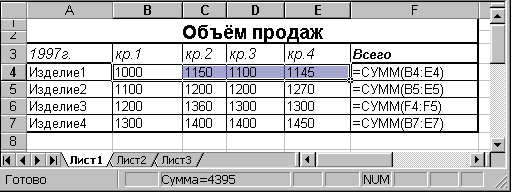
Относительные и абсолютные адреса ячеек.
По умолчанию при копировании или переносе формул автоматически изменяются (настраиваются) адреса ячеек в формулах т.е. Excel использует относительную адресацию, например адрес ячейки А4.
Но иногда этого не требуется. В этом случае необходимо заменить адрес ячейки с относительного на абсолютный, не под лежащий изменению при копировании формул. Для этого используется символ абсолютной адресации $, с помощью которого можно гибко варьировать способ адресации ячеек. Например, $А$4 - абсолютный адрес ячейки.
Адреса ячеек не обязательно должны быть только относительными или только абсолютными, т.е. могут быть частично относительными, частично абсолютными. Можно, например, зафиксировать столбец, но по мере копирования формул должны меняться строки. Например, $А4 означает, что при копировании формул будет изменяться только адресация строки ячеек, а А$4 - только столбца. В этом случае применяется смешанная адресация.
Для изменения введенной адресации ячейки нужно воспользоваться клавишей F4:
1. Щелкнуть по адресу ячейки в строке формул.
Установить нужный вариант адресации ячейки, последовательно нажимая клавишу F4.
